Bazı kullanıcılar Yükleme Başarısız Hata Kodu II-E1003 aldıkları için Epic Game Store‘dan oyunları veya güncellemelerini yükleyemiyorlar. Bu bir kurulum hatası olsa da bazen kurulacak dosyalar indirilmiyor. Bu kılavuzda, bu sorundan bahsedeceğiz ve Windows PC’de Epic Games Yükleme Başarısız Hata Kodu II-E1003 alırsanız ne yapabileceğinizi göreceğiz.
Hata Kodu ne yapar? II-E1003 anlamı?
Epic Game Hata Kodu II-E1003, başlatıcının yüklemeye çalıştığı oyun dosyalarını indiremediği anlamına gelir. Bu genellikle Epic Games’in önbelleği bozulduğunda olur. Ancak başka nedenler de var, bu nedenle aşağıda tartışacağımız çözümler var.
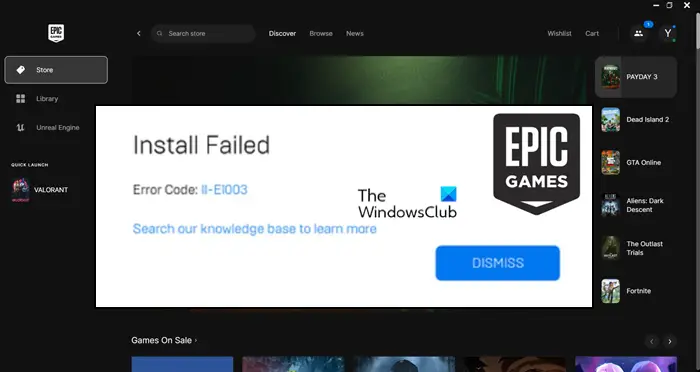
Epic Games Kurulum Başarısız Hata Kodunu Düzeltin II-E1003
Epic Games’i alırsanız Failed Error Code II-E1003’ü yükleyin, aşağıdaki çözümleri izleyin.
Epic Games’i yönetici olarak çalıştırınEpic Games Önbelleğini TemizleOyun dosyalarını doğrulayınEpic Games’i yeniden yükleyin
Onlardan ayrıntılı olarak bahsedelim.
1] Epic Games’i yönetici olarak çalıştırın
Oyunlar veya güncelleme yüklenmiyorsa yapmamız gereken ilk şey, Epic Games başlatıcısını yönetici haklarıyla çalıştırmaktır. Bu çok basit bir hiledir ve başlatıcıya bilgisayarınızda yüklü olan dosyalara erişmek için gereken izinleri verir. Bu nedenle, sorun izin eksikliğinden kaynaklanıyorsa, Epic Games’i yönetici olarak çalıştırmak işinizi görecektir. Tek yapmanız gereken, başlatıcıya sağ tıklayıp Yönetici olarak çalıştır’ı seçmek. Bu işi senin için yapacak.
2] Epic Games Önbelleğini Temizle
Önbellekler Uygulamanın sık kullanılan verilere hızlı bir şekilde erişmek için kullandığı, bilgisayarınızda depolanan bilgiler. Ancak, önbelleklerin kendilerinin bozuk olması çok muhtemeldir. Bu, Epic Game hizmetleri erişemedikleri önbelleğe erişmeye çalıştıklarında bir soruna neden olur. Bu yüzden Epic Games’in önbelleğini temizleyeceğiz ve yeni ve taze oyunlar yaratmasına izin vereceğiz. Aynısını yapmak için aşağıda belirtilen adımları izleyin.
Epic Games’i tamamen kapatın. Bunun için uygulamanın Kapat düğmesine tıklamanız, ardından Görev Yöneticisi’ni açmanız, çalışan Epic Games örneklerini aramanız, üzerlerine sağ tıklamanız ve Görevi Sonlandır’ı seçmeniz gerekir. ” ve Tamam düğmesine tıklayın. EpicGamesLauncher klasörünü açın Kaydedilenler klasörüne gidin. webcache, webcache_4147 veya webcache_4430’u arayın. Bu klasörlerden birine veya ikisine sahip olabileceğinizi unutmayın.Mevcut olanları silmeniz gerekir.
Epic Games klasörünü sildikten sonra, bilgisayarınızı yeniden başlatın ve sorunun çözülüp çözülmediğini kontrol edin.
3] Oyun dosyalarını doğrulayın
Yüklü bir oyunu güncellediğinizde yükleme hatası almanız durumunda , oyun dosyaları muhtemelen bozuktur. Bu durumda, oyun dosyalarının bütünlüğünü doğrulamamız gerekir. Bunu, Epic Games başlatıcısındaki yerleşik bir aracı kullanarak oldukça kolay bir şekilde yapabiliriz. Aynısını yapmak için aşağıda belirtilen adımları izleyin.
Başlat Menüsünden arayarak Epic Games Başlatıcı’yı başlatın. Şimdi, Kitaplık’a gidin. Oyununuza gidin, üç noktayı tıklayın ve Yönet’i seçin. Dosyaları Doğrula’nın yanındaki Doğrula’yı tıklayın.
Son olarak, sorunun çözülüp çözülmediğini kontrol edin.
Oku: Epic Games Hata Kodu LS-0006’yı Düzeltin
4] Epic Games’i Yeniden Yükle
Hiçbir şey işe yaramadıysa, son çaremiz Epic Games başlatıcısını uygulamamızdan kaldırmaktır. sistem ve yeni kopyasını yükleyin. Bu şekilde, bu soruna neden olabilecek bozuk yükleme medyasını onarabiliriz. Uygulamayı sisteminizden tamamen kaldıracağız. Aynısını yapmak için aşağıda belirtilen adımları uygulayın.
Dosya Gezgini’ni açın ve ardından aşağıdaki konuma gidin.C:\Program Files\Epic Games VEYA C:\Program Files (x86)\Epic GamesŞimdi bir yedek alın oyunun tamamını kaldırın ve klasör içindeki tüm içeriği silin.İşlem bittiğinde Ayarlar’ı açın.Şimdi, Uygulamalar > Yüklü uygulamalar veya Uygulamalar ve özellikler’e gidin.Windows 11: Üç noktayı tıklayın ve Kaldır’ı seçin.Windows 10: Uygulamayı ve ardından Kaldır düğmesini tıklayın. İşleminizi onaylamak için Kaldır düğmesini tekrar tıklayın.
Başlatıcıyı kaldırdıktan sonra store.epicgames.com. Son olarak, sorunun çözülüp çözülmediğini kontrol edin.
Bu gönderide belirtilen çözümleri kullanarak sorunu çözebileceğinizi umuyoruz.
Oku: Nasıl aktarılır Steam, Epic, Origin, Uplay oyunları yeni PC’ye mi geliyor?
Epic Games kurulum hatasını nasıl düzeltirim?
Epic Games kurulum hatalarının çeşitli kurulumları var. Her hata kodunun bir anlamı vardır. Ancak çoğu, Epic Games başlatıcısının bozuk önbelleği kaldırılarak kolayca çözülebilir. Bu işe yaramazsa bu gönderide belirtilen diğer çözümleri uygulayın.
Ayrıca şunu okuyun: Epic Games Hata Kodu 200_001.

